Wissen Sie, wie man die Verzweigungsrichtung in xmind ändert?
Der PHP-Editor Xigua stellt Ihnen vor, wie Sie die Verzweigungsrichtung in XMind ändern. XMind ist ein leistungsstarkes Mind-Mapping-Tool, mit dem Sie die Richtung von Zweigen mit einfachen Vorgängen ändern können. In XMind müssen Sie lediglich auf den Zweig klicken und dann in der Option „Zweig“ die Funktion „Umkehren“ auswählen, um die Zweigrichtung zu ändern. Dieser kleine Trick kann Ihnen helfen, Ihre Mindmaps flexibler zu organisieren und die Arbeitseffizienz zu verbessern. Beeilen Sie sich und probieren Sie es aus!
Was wir heute besprechen werden, ist der Trick, wie man die Verzweigungsrichtung in Xmind ändert. Als nächstes werde ich es im Detail erklären und hoffe, dass jeder es gemeinsam lernen und diskutieren kann!
Die Schritte sind wie folgt:
1. Zuerst müssen wir doppelklicken, um die neueste Version des XMind-Tools zu öffnen, dann klicken wir auf [Neues leeres Bild]. (Wie im Bild gezeigt)
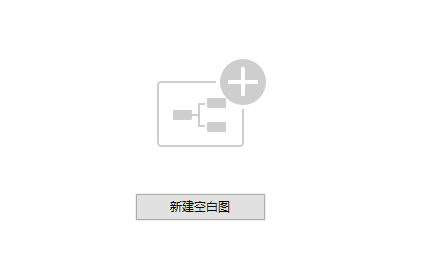
2. Zu diesem Zeitpunkt zeigen wir ein [zentrales Thema] auf der Leinwand an; (Wie im Bild gezeigt)
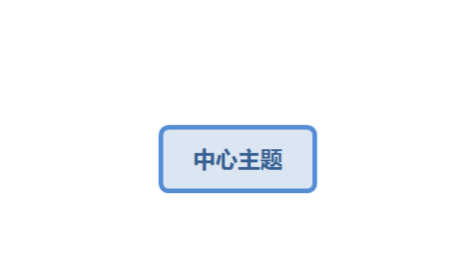
3. Als nächstes fügen wir vier [Zweigthemen] in das [Zentralthema] ein, die sich auf beiden Seiten des Zentralthemas befinden. (Wie im Bild gezeigt)
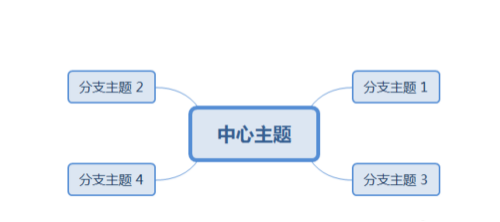
4. Als nächstes ändern wir das zentrale Thema und den auf dem Thema angezeigten Inhalt, nämlich Richtung Osten, Westen, Norden und Süden. (Wie im Bild gezeigt)
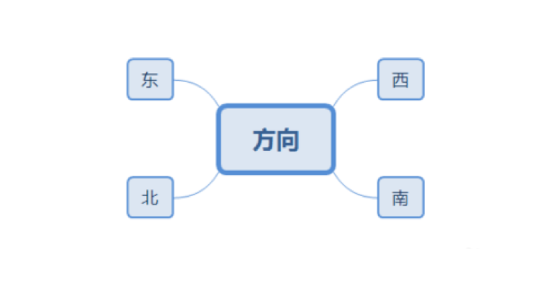
5. Dann fügen wir jedem Zweig in der Richtungsgrafik [Symbol hinzufügen] hinzu, dem mittleren Zweig [Häkchen hinzufügen] und den anderen vier [Flaggensymbol]. (Wie im Bild gezeigt)
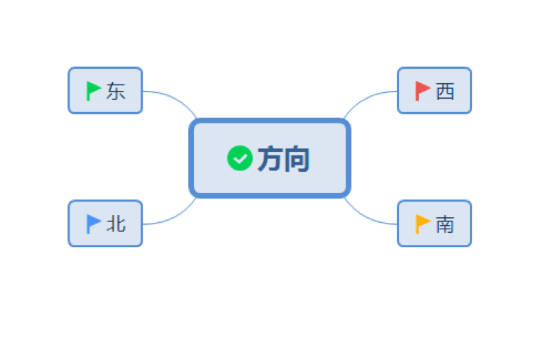
6 Wählen Sie abschließend die Leinwand aus, legen Sie das Hintergrundbild der Leinwand fest und passen Sie das zentrale Thema und den Verbindungslinienstil zwischen den Themen an. (Wie im Bild gezeigt)
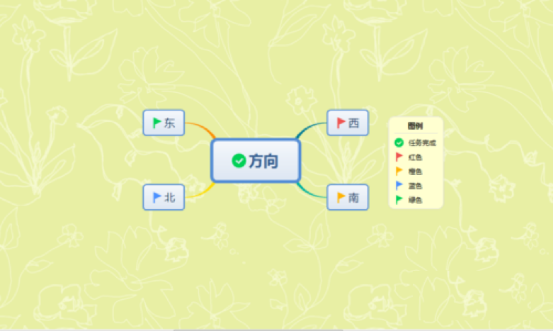
Das obige ist der detaillierte Inhalt vonWissen Sie, wie man die Verzweigungsrichtung in xmind ändert?. Für weitere Informationen folgen Sie bitte anderen verwandten Artikeln auf der PHP chinesischen Website!

Heiße KI -Werkzeuge

Undresser.AI Undress
KI-gestützte App zum Erstellen realistischer Aktfotos

AI Clothes Remover
Online-KI-Tool zum Entfernen von Kleidung aus Fotos.

Undress AI Tool
Ausziehbilder kostenlos

Clothoff.io
KI-Kleiderentferner

AI Hentai Generator
Erstellen Sie kostenlos Ai Hentai.

Heißer Artikel

Heiße Werkzeuge

Notepad++7.3.1
Einfach zu bedienender und kostenloser Code-Editor

SublimeText3 chinesische Version
Chinesische Version, sehr einfach zu bedienen

Senden Sie Studio 13.0.1
Leistungsstarke integrierte PHP-Entwicklungsumgebung

Dreamweaver CS6
Visuelle Webentwicklungstools

SublimeText3 Mac-Version
Codebearbeitungssoftware auf Gottesniveau (SublimeText3)

Heiße Themen
 1377
1377
 52
52
 Wissen Sie, wie man die Verzweigungsrichtung in xmind ändert?
Mar 19, 2024 pm 11:40 PM
Wissen Sie, wie man die Verzweigungsrichtung in xmind ändert?
Mar 19, 2024 pm 11:40 PM
Hallo zusammen, heute werden wir über den Verlauf von Xmind sprechen. Lassen Sie mich zunächst einige populärwissenschaftliche Informationen geben. Was ist Xmind? XMind ist eine Mind-Mapping-Software, die hauptsächlich aus Themen wie zentralem Thema, Thema, Unterthema, übergeordnetem Thema, freiem Thema usw. besteht. Sie können diese Themen verwenden, um sie zu verschiedenen Grafiken zu kombinieren, wenn Sie Themen zum Entwerfen von Richtungsgrafiken verwenden. Was wir heute besprechen werden, ist der Trick, wie man die Verzweigungsrichtung in Xmind ändert. Als nächstes werde ich es im Detail erklären und hoffe, dass jeder es gemeinsam lernen und diskutieren kann! Die Schritte sind wie folgt: 1. Zuerst müssen wir doppelklicken, um die neueste Version des XMind-Tools zu öffnen, dann klicken wir auf [Neues leeres Bild]. (Wie im Bild gezeigt) 2. Zu diesem Zeitpunkt zeigen wir auf der Leinwand an
 So exportieren Sie Xmind-Dateien in PDF-Dateien
Mar 20, 2024 am 10:30 AM
So exportieren Sie Xmind-Dateien in PDF-Dateien
Mar 20, 2024 am 10:30 AM
xmind ist eine sehr praktische Mind-Mapping-Software. Es handelt sich um eine Kartenform, die auf der Grundlage der Gedanken und Inspirationen von Menschen erstellt wurde. Nachdem wir die xmind-Datei erstellt haben, konvertieren wir sie normalerweise in ein PDF-Dateiformat, um die Verbreitung und Verwendung von xmind-Dateien zu erleichtern in PDF-Dateien? Nachfolgend finden Sie die spezifischen Schritte als Referenz. 1. Lassen Sie uns zunächst zeigen, wie Sie die Mind Map in ein PDF-Dokument exportieren. Wählen Sie die Funktionsschaltfläche [Datei]-[Exportieren]. 2. Wählen Sie in der neu angezeigten Benutzeroberfläche [PDF-Dokument] und klicken Sie auf die Schaltfläche [Weiter]. 3. Wählen Sie in der Exportschnittstelle Einstellungen aus: Papierformat, Ausrichtung, Auflösung und Speicherort des Dokuments. Klicken Sie nach Abschluss der Einstellungen auf die Schaltfläche [Fertig stellen]. 4. Wenn Sie auf die Schaltfläche [Fertig stellen] klicken
 Ist xmind kostenlos?
Feb 23, 2023 pm 02:59 PM
Ist xmind kostenlos?
Feb 23, 2023 pm 02:59 PM
Xmind ist nicht kostenlos. Xmind ist eine kostenpflichtige Software, unterstützt jedoch eine kostenlose Testversion. Benutzer können die meisten Mindmapping-Funktionen im Testmodus ausprobieren, einige erweiterte Funktionen können jedoch nicht ausprobiert werden. Mit anderen Worten, die offizielle Definition von Xmind ist kostenpflichtige Software, aber tatsächlich können Benutzer sie bei der Verwendung immer noch kostenlos erleben.
 So legen Sie ein dunkles Thema in XMind fest – So legen Sie ein dunkles Thema in XMind fest
Mar 04, 2024 pm 06:46 PM
So legen Sie ein dunkles Thema in XMind fest – So legen Sie ein dunkles Thema in XMind fest
Mar 04, 2024 pm 06:46 PM
Viele Leute wissen nicht, wie man ein dunkles Thema in XMind einrichtet? In dem Artikel, den ich Ihnen heute vorstelle, geht es darum, wie man ein dunkles Thema in XMind einrichtet. Wenn Sie es noch nicht wissen, lernen wir es mit dem Editor. Schritt eins: Öffnen Sie die Software „XMind“. Schritt 2: Klicken Sie auf „Bearbeiten“. Schritt 3: Klicken Sie auf „Einstellungen“. Schritt 4: Klicken Sie auf „Allgemein“. Schritt 5: Darstellungsoptionen, wählen Sie „Dunkel“ und klicken Sie auf „Übernehmen“.
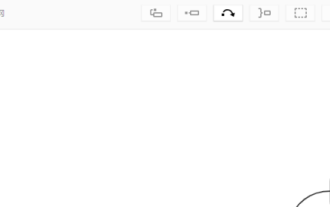 So fügen Sie Markup in XMind ein - So fügen Sie Markup in XMind ein
Mar 04, 2024 pm 02:13 PM
So fügen Sie Markup in XMind ein - So fügen Sie Markup in XMind ein
Mar 04, 2024 pm 02:13 PM
Sind Sie mit dem Editor vertraut und nicht sehr vertraut mit dem Einfügen von Tags in XMind? Der Editor unten zeigt Ihnen die Methode zum Einfügen von Tags in XMind. Öffnen Sie eine xmind-Schnittstelle und rufen Sie die xmind-Schnittstelle auf. Wählen Sie das einzufügende Thema aus und klicken Sie auf das Menü „Einfügen“. Nachdem Sie auf das Menü „Einfügen“ geklickt haben, wird „Als Marke markieren“ ausgewählt und klicken Sie auf eine Beschriftung, die Sie verwenden möchten. Sie können sehen, dass es sich um die eingefügte Markierung in der aktuellen handelt
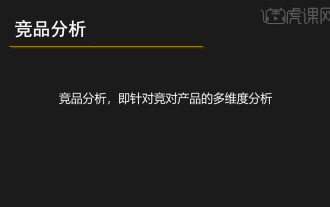 xmind Mind Map zur Wettbewerbsproduktanalyse, kostenloses Teilen
Mar 20, 2024 am 08:28 AM
xmind Mind Map zur Wettbewerbsproduktanalyse, kostenloses Teilen
Mar 20, 2024 am 08:28 AM
Wenn Unternehmen Partner auswählen, müssen sie häufig zwei Händler vergleichen, um herauszufinden, wer größere Wettbewerbsvorteile hat, bevor sie sich für eine Zusammenarbeit entscheiden. Zu diesem Zeitpunkt verwenden Unternehmen Mindmaps, um die konkurrierenden Produkte der beiden Händler zu analysieren. Der Herausgeber hat unten ein kostenloses Tutorial zum Xmind-Mindmapping zur Wettbewerbsproduktanalyse veröffentlicht und hofft, dass es für Geschäftsleute hilfreich sein wird, die Vorteile von Wettbewerbsprodukten zu analysieren. Bei der Wettbewerbsproduktanalyse handelt es sich um eine umfassende Bewertung der Produkte Ihrer Wettbewerber. Beispielsweise gibt es einen harten Wettbewerb zwischen JD.com und Tmall, und Huke.com konkurriert hart mit NetEase Cloud Classroom. Diese Art der Analyse hilft Unternehmen, die Wettbewerbslandschaft auf dem Markt zu verstehen und effektivere Marktstrategien zu entwickeln. 2. Öffnen Sie [XMind] und geben Sie zunächst das Ziel in [Zentrales Thema] ein: Wettbewerbsproduktanalyse. 3. Doppelklicken Sie mit der linken Maustaste in den leeren Bereich, um ein neues [
 So verwenden Sie xmind Mind Map – Tutorial zur Verwendung von xmind Mind Map
Mar 04, 2024 pm 03:01 PM
So verwenden Sie xmind Mind Map – Tutorial zur Verwendung von xmind Mind Map
Mar 04, 2024 pm 03:01 PM
Wissen Sie, wie man die xmind-Mindmap verwendet? Im Folgenden finden Sie eine Anleitung zur Verwendung der xmind-Mindmap. 1. Öffnen Sie XMind und gehen Sie zu Klicken Sie in der Mitte der Software auf die Option „Neues leeres Bild“. 2. Rufen Sie die Mindmap-Erstellungsoberfläche auf und doppelklicken Sie auf „Zentrales Thema“, um den erforderlichen Inhalt zu bearbeiten, z. B. „Vier große Klassiker“. 3. Klicken Sie dann auf der Grundlage des zentralen Themas auf die Option „Einfügen“ – „Unterthema“, fügen Sie ein Zweigthema hinzu und doppelklicken Sie, um den Inhalt zu bearbeiten. Wiederholen Sie diesen Schritt, bis der Mindmap-Inhalt bearbeitet ist. 4. Nachdem Sie den Mindmap-Inhalt bearbeitet haben, können Sie nach Bedarf Kontakte, Rahmen, Umrisse, Symbole, Notizen, Beschriftungen, Hyperlinks und andere Inhalte hinzufügen
 Mar 18, 2024 pm 01:16 PM
Mar 18, 2024 pm 01:16 PM
tortoisesvn ist eine unverzichtbare Entwicklungsverwaltungssoftware für Softwareentwickler. Mit dieser Software können Benutzer Dateien und Verzeichnisse über einen längeren Zeitraum hinweg visuell verwalten und gleichzeitig jede Änderung speichern Dateien und Verzeichnisse. Darüber hinaus können Sie Dateien in früheren Versionen wiederherstellen und sehen, welche Änderungen an den Daten vorgenommen wurden, indem Sie den Verlauf untersuchen. Wie erstellt die tortoisesvn-Software also Zweige? Wie führt die Tortoisegit-Software Zweige zusammen? Lassen Sie sich vom Herausgeber unten die Antwort geben! 1. Erstellen Sie das Hauptverzeichnis „Trunk“ und erstellen Sie die Datei „trunkTest.txt“ im Trunk-Verzeichnis. 2. Trunk-Verzeichnis




